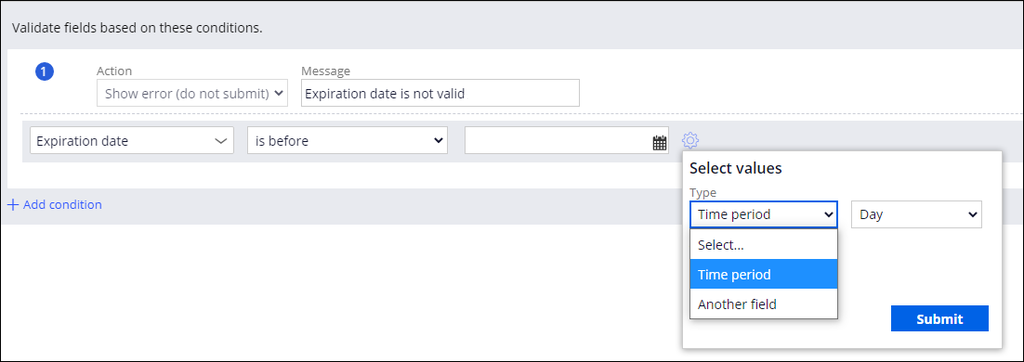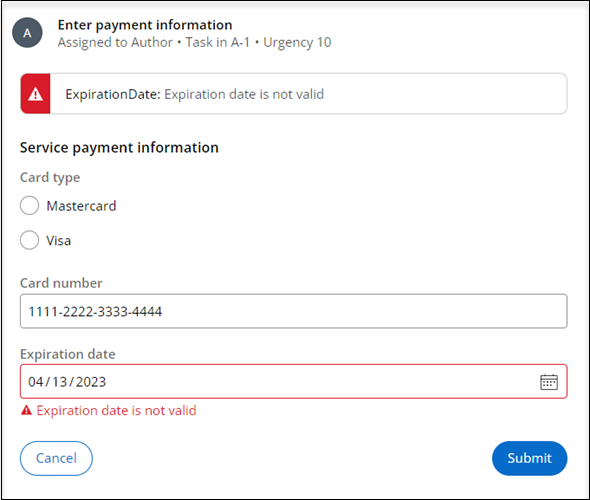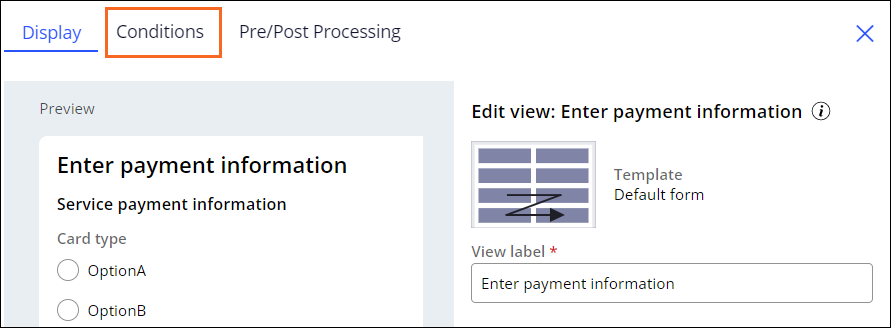
BAのビジネスロジックに対するデータの検証
1 タスク
10 分
シナリオ
GoGoRoadでは、スタンダード保障の顧客は、サービスプロバイダーから提供されるサービスの料金をクレジットカードで支払います。 クレジットカードのトランザクションが正しく処理されるように、ステークホルダーはクレジットカードの有効期限を現在の日付より前の値にすることはできないことを認識しています。 有効期限を過ぎたクレジットカードは拒否され、ユーザーが妥当な有効期限を入力するまでプロセスは続行されません。
このビジネス要件を満たすため、検証基準は支払情報の有効期限に関連付けられます。 Pegaでは、データ要素に関連付けられた入力値が想定範囲外の場合に、条件付き検証がワーニングメッセージを表示するように設定されています。 これにより、ケースを完了するために収集された情報の正確性が保証され、ケースを正常に完了しやすくなります。
ユーザーストーリー
GoGoRoadのCSRとして、顧客がクレジットカードの有効期限に現在の日付よりも早い値を入力した場合にそれを特定したいと考えています。
システムアーキテクトが文書化したテクニカルノート
- Assistance Requestケースタイプでは、顧客のクレジットカード情報の有効期限が現在の日付または将来の日付である場合、Enter payment informationプロセスは想定どおりに進みます。
- 顧客のクレジットカードの有効期限が現在の日付よりも早い場合は、エラーメッセージが表示されます。
以下の表は、チャレンジに必要なログイン情報をまとめたものです。
| ロール | ユーザー名 | パスワード |
|---|---|---|
| ビジネスアーキテクト | author@gogoroad | pega123! |
補足: 練習環境では、複数のチャレンジの完了をサポートする場合があります。 その結果、チャレンジのウォークスルーに表示される設定は、お客様の環境と完全に一致しない場合があります。
チャレンジ ウォークスルー
詳細なタスク
1 有効期限が未来であることを検証するビューを設定する
- チャレンジのPegaインスタンスに、以下のログイン情報を入力します。
- User nameフィールドに「author@gogoroad」と入力します。
- Password フィールドに「pega123!」と入力します。
- App Studioのナビゲーションパネルで、「Case types」 > 「Assistance Request」をクリックして、「Assistance Request」ケースタイプを開きます。
- 「Enter payment information」ステップをクリックして、右側のコンテキスチャルプロパティパネルを開きます。
- 右のコンテキスチャルプロパティパネルでをクリックします。
- ビューに検証条件を追加するには、「Conditions」タブをクリックします。
- Validate fields based on these conditionsセクションで、をクリックします。
- 「Message」フィールドに「Expiration date is not valid」と入力します。
- Select リストで、「Fields」>「PaymentInformation (AR)」>「Expiration date」を選択します。
- Comparatorリストで、「is before」を選択します。
- 右側で、アイコンをクリックしてSelect valuesダイアログボックスを開き、条件の追加オプションを定義します。
-
Select valuesダイアログボックスの「Type」リストで、次の画像のようにTime periodを選択してフィールドを一致させます。
- をクリックします。
- ビューで、をクリックします。
作業の確認
- Assistance Requestケースで、をクリックします。
- Identify issueステップで、サービスタイプを選択し、をクリックします。
- Identify customerステップで、顧客の「[email protected]」を選択し、をクリックします。
- ケースをEnter payment informationステップに進めます。
- Enter payment informationステップのExpiration dateフィールドに、現在の日付より早い日付を入力します。
- をクリックして、ケースを次に進めようとしてみます。
- アプリケーションでケースタイプが進まず、「Expiration date is not valid」エラーが表示されることを確認します。
補足: エラーメッセージの代わりにエラーメッセージIDが表示される場合があります。
- 「Expiration date」フィールドで、将来の日付を選択します。
- をクリックして、ケースが次のステージに進むことを確認します。
このチャレンジは、下記のモジュールで学習したことを実践するための内容です。
このモジュールは、下記のミッションにも含まれています。
If you are having problems with your training, please review the Pega Academy Support FAQs.